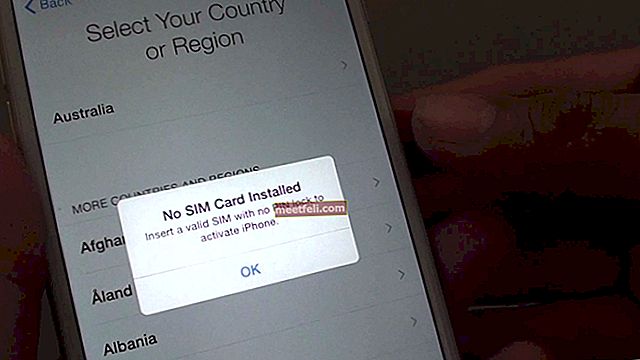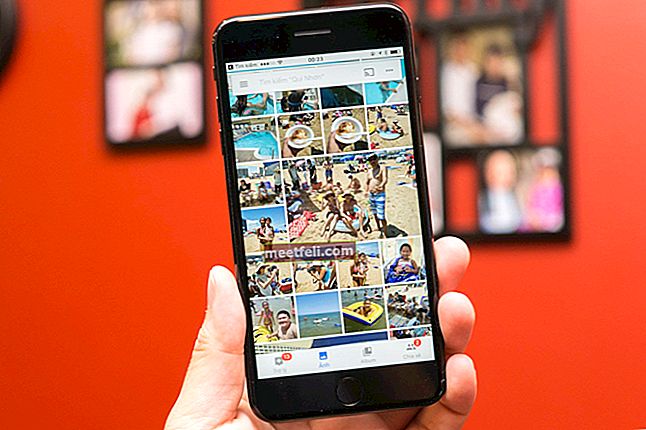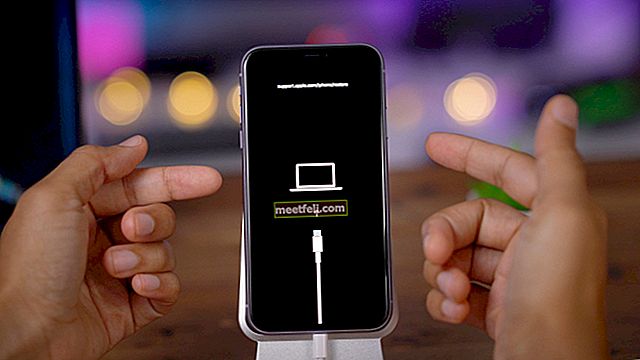Google Pixel 3 представлений безліччю розумних та сучасних функцій. Користувачі в захваті від цього досвіду, але деякі стикаються з проблемою під час використання Bluetooth. Тут ми поділимося деякими порадами щодо того, як виправити проблеми з Google Pixel 3 Bluetooth.
Дивіться також: Як виправити телефон Android, який не може з'єднуватися з Bluetooth або підключатися до нього
Сполучення
Якщо під час встановлення з'єднання Bluetooth з певним пристроєм у вас виникають проблеми, спробуйте створити пару з іншим. Якщо підключення вдале, це означає, що з першим пристроєм є проблема із сумісністю. Отже, спробуйте змінити пристрій або зверніться за допомогою до центру технічної підтримки.
Перезапуск пристрою
Якщо пристрій стикається з якоюсь проблемою, перезапуск або перезавантаження є першим і найпростішим рішенням.
- Спочатку натисніть кнопку живлення та утримуйте її кілька секунд. Пристрій буде вібрувати.
- Після цього телефон перезавантажиться.
Тепер встановіть нове з'єднання Bluetooth.
- Спочатку перейдіть до списку програм на екрані. Виберіть "Налаштування".
- Потім виберіть «Підключені пристрої».
- Тепер перейдіть до Налаштування підключення> Bluetooth
- Увімкніть режим Bluetooth.
Тепер спробуйте створити пару між пристроєм Bluetooth і телефоном Google:
- Перейдіть до піктограми "Налаштування" та відкрийте її.
- Клацніть на "Підключені пристрої".
- Увімкніть Bluetooth, натиснувши на нього.
- Існує можливість створення пари з новим пристроєм. Клацніть на це.
- Зі списку пристроїв виберіть той, з яким потрібно створити з'єднання.
- Потім перевірте, чи вдале поєднання вдалося чи ні.
Якщо проблема ще не вирішена, спробуйте наступний крок.
Оновлення програмного забезпечення
Насправді важливо постійно оновлювати програмне забезпечення. Це принесе нові функції, але не тільки це. Він також матиме виправлення помилок та покращену роботу телефону. Щоб оновити програмне забезпечення:
- Перейдіть до пункту "Налаштування" телефону.
- Унизу ви знайдете "Система". Клацніть на це. Потім перейдіть до розділу "Додатково".
- Натисніть 'Оновлення системи'.
- Якщо доступне оновлення програмного забезпечення, воно з’явиться там.
- Завантажте та встановіть його.
Варіант безпечного режиму
Іноді, якщо в телефон завантажується нова програма, це може спричинити проблему з підключенням Bluetooth. Коли телефон перебуває в безпечному режимі, працюватимуть лише попередньо встановлені програми і нічого іншого. Отже, якщо зовнішня програма викликає проблему, завантаження пристрою в безпечний режим допоможе вам це визначити. Якщо Bluetooth працює належним чином у безпечному режимі, причиною проблеми є одна зі сторонніх програм. Ви можете або видалити програми по черзі, доки проблема не буде вирішена, або ви можете перейти до відновлення заводських налаштувань (пояснення нижче).
- Коли телефон увімкнено, потрібно натиснути кнопку живлення та утримувати його. Коли на екрані з'явиться повідомлення про вимкнення, відпустіть кнопку.
- Тепер потрібно утримати живлення на кілька секунд. Тоді на екрані з'явиться повідомлення "Перезавантажити в безпечний режим".
- Нарешті, натисніть OK.
Скидання налаштувань телефону та з'єднання Bluetooth у машині
- Спочатку перейдіть до «Налаштування» на телефоні.
- Клацніть на 'Підключені пристрої'.
- Потім перейдіть до пункту «Bluetooth».
- Натисніть опцію «Забути».
- Якщо ваш автомобіль і телефон вже з'єднані в пару, виберіть ім'я вашого автомобіля та натисніть "Забути". Усі попередні з'єднання буде видалено з телефону.
Після того, як все зроблено, спробуйте встановити з'єднання ще раз.
Скидання до заводських налаштувань
Скидання до заводських налаштувань є завершальним кроком, коли інші кроки не працюють. Перш ніж робити скидання, зробіть резервну копію всіх важливих даних.
- По-перше, перейдіть до розділу "Налаштування" телефону.
- Потім знайдіть «Система» та натисніть на неї.
- Будуть опції "Скинути". Натисніть на це.
- Натисніть "Стерти", щоб видалити всі дані.
- Нарешті, дайте дозвіл продовжити "Скидання".
- Введіть свій пароль або PIN-код. Підтвердьте це.
- Щоб закінчити всі кроки, знадобиться кілька хвилин, і телефон перезавантажиться.
- Після завершення скидання вам доведеться налаштувати телефон як новий пристрій.